Win10系统打开软件文字模糊该如何解决?
相信初次使用win10的朋友,会发现分辨率不如从前了,字体模糊到看不清的状态,这是怎么回事呢?如果你也遇到了这种问题,就过来瞧瞧小编是怎么解决win10软件字体模糊的吧
别瞅了,眼都瞅瞎了,不是你眼睛近视了,是它本身字体就模糊。有些小伙伴在升级win10系统后,感觉字体总是很模糊,但是又不知道问题出在哪里。下面,小编就告诉你们如何解决win10软件字体模糊的问题。
Win10系统打开软件文字模糊的解决方法:
1、首先我们在软件界面上单击鼠标右键,在弹出的菜单中选择【属性】选项;
2、在属性界面切换到【兼容性】选卡
3、在兼容性选项下面勾选【替代高DPI说放行为。缩放执行】,在下面选择【应用程序】,然后点击确定保存设置。当然大家还勾选【以管理员身份运行】;
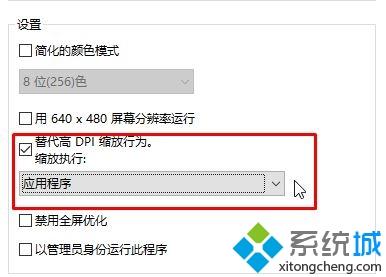
以上介绍的内容就是关于win10系统打开软件文字模糊的解决方法,不知道大家学会了没有,如果你也有同样的问题的话可以按照小编的方法自己尝试一下,希望可以帮助大家解决问题,谢谢!!!!了解更多的教程资讯亲关注我们系统天地网站~~~~~











 苏公网安备32032202000432
苏公网安备32032202000432